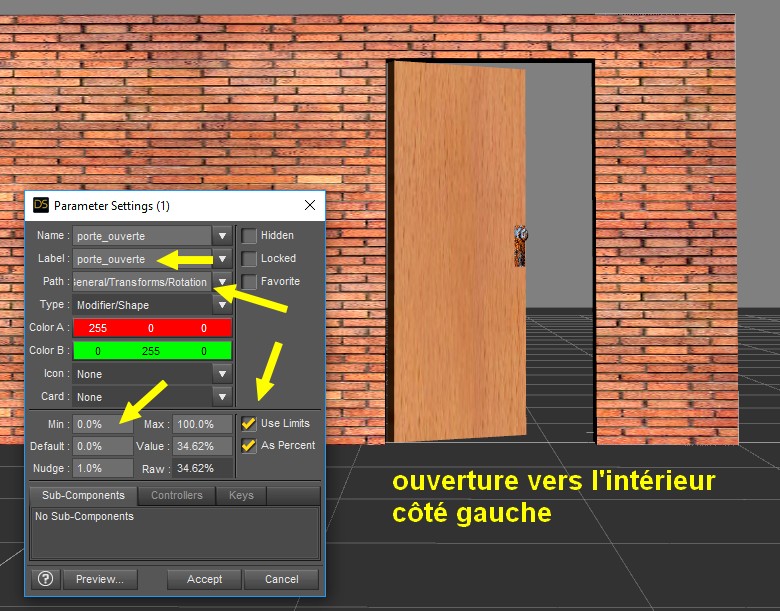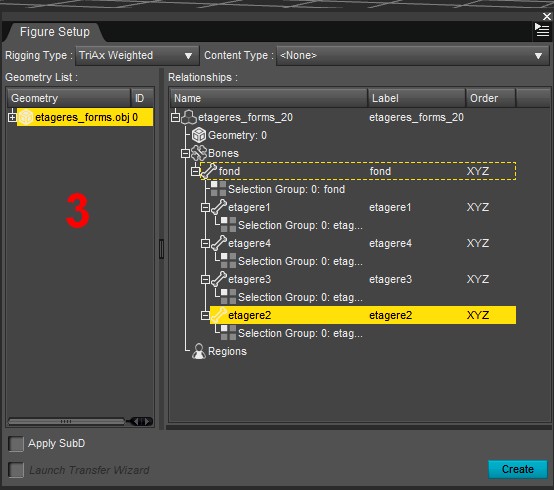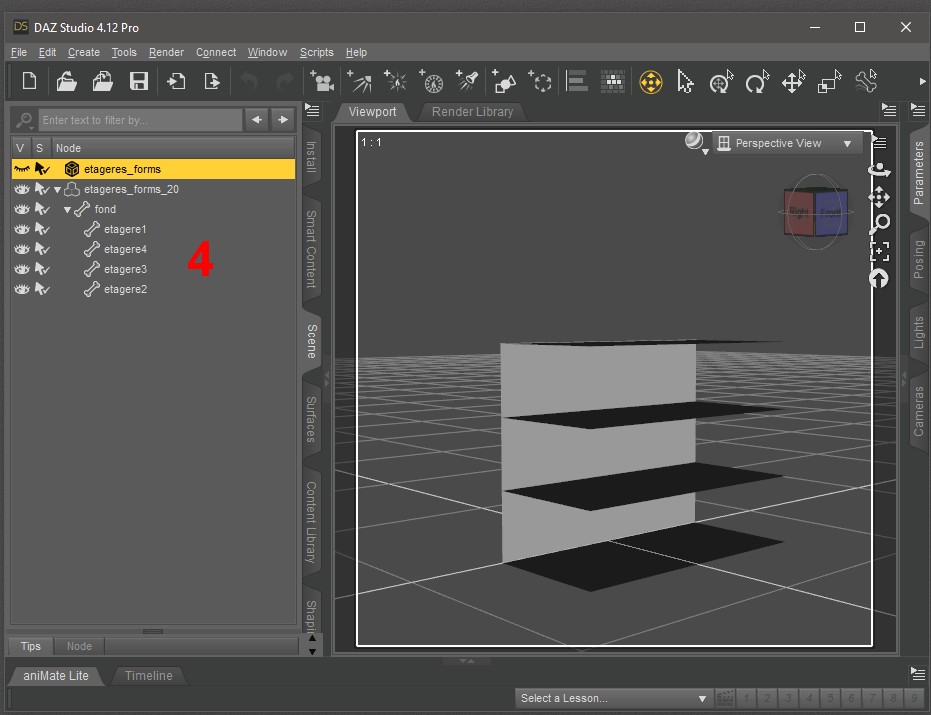l'objectif,
appliquer un morph d'ouverture
ou de fermeture pour la mur_porte, par rapport à un axe
vertical correspondant aux charnières
l'objectif,
appliquer un morph d'ouverture
ou de fermeture pour la mur_porte, par rapport à un axe
vertical correspondant aux charnières
- à
partir du Kit de Guy91600, pour montrer que
le sens de la rotation, ainsi que celui
des translations est important
suivant que la porte s'ouvre vers l'intérieur, vers la droite ou la gauche, ou vers l'extérieur, vers la droite ou la gauche
sinon, la porte ne se contentera pas de tourner, mais reproduira les étapes de la manipulation...
 travail
avec DAZ Studio et Hexagon
travail
avec DAZ Studio et Hexagon
3 étapes pour la manipulation, rotation et 2 translations ** cas général
la porte s'ouvre vers l'intérieur, côté droit, la verticale des gonds se trouvant donc à droite, quand on est face à la porte ** mais attention à la position de la poignée...
rotation sens des aiguilles d'une montre
translation X > droite
translation Z > arrière
la porte s'ouvre vers l'intérieur, côté gauche, la verticale des gonds se trouvant donc à gauche, quand on est face à la porte ** cf.. images ci-dessous
rotation sens inverse des aiguilles d'une montre
translation X > gauche
translation Z > arrière
la porte s'ouvre vers l'extérieur, côté droit, la verticale des gonds se trouvant à droite, quand on est face à la porte ** mais attention à la position de la poignée...
rotation sens inverse des aiguilles d'une montre
translation X > droite
translation Z > avant
la porte s'ouvre vers l'extérieur, côté gauche, la verticale des gonds se trouvant à gauche, quand on est face à la porte
rotation sens des aiguilles d'une montre
translation X > gauche
translation Z > avant
 attention, dans
l'exemple, il ne peut y avoir qu'une
ouverture, vers l'intérieur ou
l'extérieur, du côté gauche, la
serrure_poignée se trouvant sur le côté droit
de la porte
attention, dans
l'exemple, il ne peut y avoir qu'une
ouverture, vers l'intérieur ou
l'extérieur, du côté gauche, la
serrure_poignée se trouvant sur le côté droit
de la porte
 |
 |
|
- ** pour sélectionner
2 éléments, sélectionner un domaine qui doit être
sélectionné entièrement, ici, serrure dans la fenêtre
des Domaines
de matières
appuyer sur la touche MAJ (Shift) au dessus de la touche CTRL
ensuite, avec la souris, cliquer sur une surface du 2ème élément à sélectionner, ici, porte
** ça ne fonctionne pas depuis que j'ai Windows 10, mais fonctionne chez d'autres internautes ...
** c'est pourquoi on voit la poignée et la serrure toujours à la place initiale > flèche jaune
 précisions de Guy91600
précisions de Guy91600
- pour simuler
l'ouverture d'une porte avec une autre
méthode, en utilisant les outils Figure Setup et Joint Editor > le mur (ou le
meuble) et la porte sont des forms indépendants dans Hexagon
et NON en l'envoyant dans DAZ, auquel cas, on aurait plusieurs OBJ, et ce n'est pas le but 1
- la méthode,
dans Hexagon,
Sauvegarder l'objet en tant que fichier
"obj" et l'importer
dans DAZ via l'onglet Figure Setup
exemple avec des étagères
renommer les Form, etagere 1, 2, etc.., éventuellement, penser à donner un nom dans Propriétés 2
dans DAZ, procéder comme dans cette page, qui détaille la manipulation http://dchacornac.free.fr/la3d/daz410/daz4138.htm 3 et 4
pour info, je ne me suis pas occupée des textures et Domaines de matières
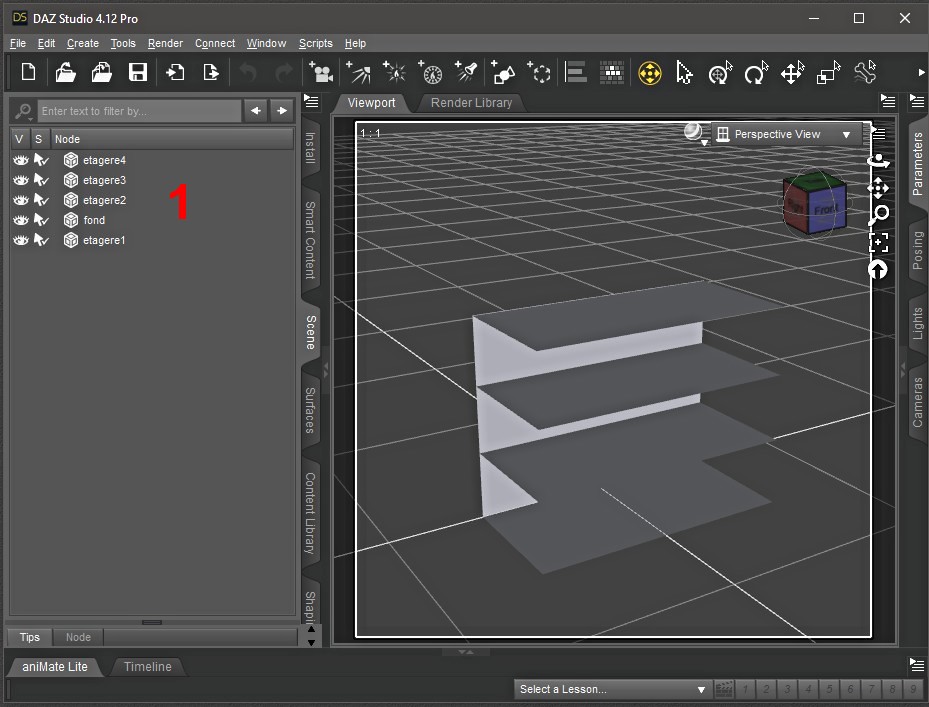 |
|
|
|

(Enregistrer cette page par "Fichier / Enregistrer sous..." pour utiliser ce tutoriel même déconnecté !)